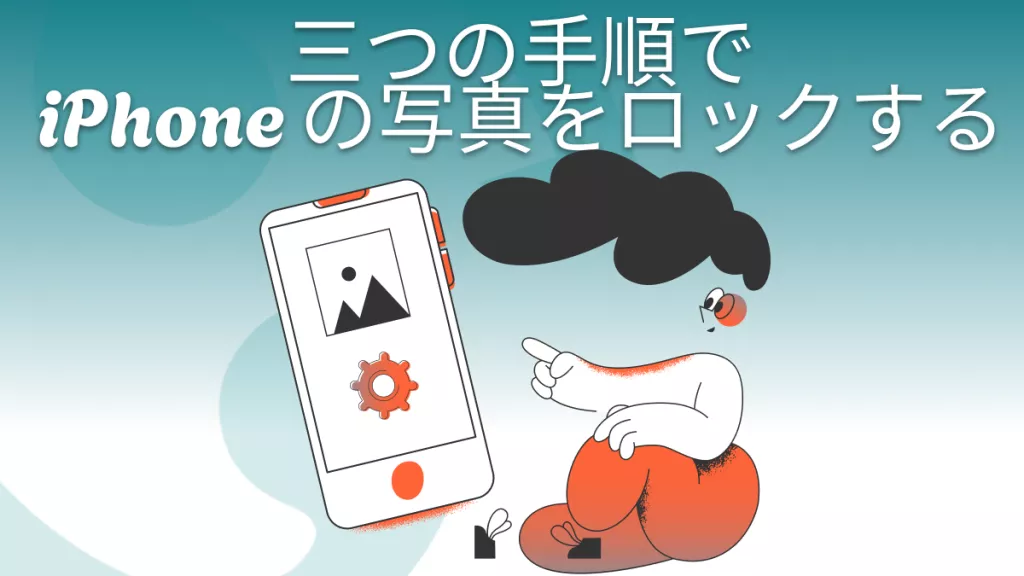PDFファイルは、多くの分野や職業で専門的なドキュメントを戦略的に作成する際に重要性を証明しています。そして、AndroidでPDFを管理することもできます。では、AndroidでPDFを編集する方法を探している場合はどうでしょうか?その場合、適切な指示が必要です。この記事では、PDFファイル形式の概要、スマホとの使用方法、適切なツールを使用してAndroidでPDFを編集する方法について説明します。
パート1: AndroidでPDFファイルを編集するデフォルトの方法はありますか?
いいえ、AndroidデバイスにはPDFファイルを管理および編集するためのデフォルトまたは組み込みのシステムは提供されていません。AndroidでPDFファイルを編集したい場合、第三者のツールが必要です。UPDFはAndroidでPDFを編集するための効率的なツールです。このツールには基本的な編集機能がすべて含まれており、他の高度なツールと組み合わせて包括的なPDF管理ツールを提供しています。
パート2: UPDFを使用してAndroidでPDFを編集する方法 - 包括的な概要
UPDFはAndroidでPDFファイルを編集するための基本的な必需品を提供するオールインワンPDFエディタです。このユーティリティには、シンプルで効果的なだけでなく、最高のPDF編集機能がいくつか含まれています。UPDFは複雑なインターフェースを示さず、あらゆる年齢層に適した使いやすいアプリケーションとなっています。UPDFにはさまざまな編集ツールがあり、PDFファイルに注釈を付けたり、管理したり、さまざまな機能を実行したりすることができます。
このPDFエディタを進行的に見てみると、AndroidでPDFの整理を簡単に行うことができます。AndroidでPDFを編集する適切な方法を探している間、テキストボックス、付箋、ステッカー、署名などが文書に表示されます。UPDFで利用可能なさまざまな機能は、AndroidでPDFファイルを管理するための完璧な環境を作成するのに役立ちます。

AndroidでUPDFを使用してPDFドキュメントを編集する手順
AndroidでPDFを編集するためのこの包括的なソリューションの詳細な理解を得るために、以下の手順を確認しましょう。これにより、AndroidでPDFファイルを編集するプロセスについて包括的な知識を得るのに役立つでしょう。
ステップ1: UPDFをダウンロードしてPDFファイルをインポートする
UPDFをダウンロードしてAndroidデバイスで起動します。次に、編集したいPDFファイルを選択して開くために「すべてのPDF」セクションに移動します。UPDFはAndroidデバイスに存在するすべてのPDFファイルを自動的に検出します。以下のボタンをクリックして、UPDFをダウンロード可能です。
Windows • macOS • iOS • Android 100%安全
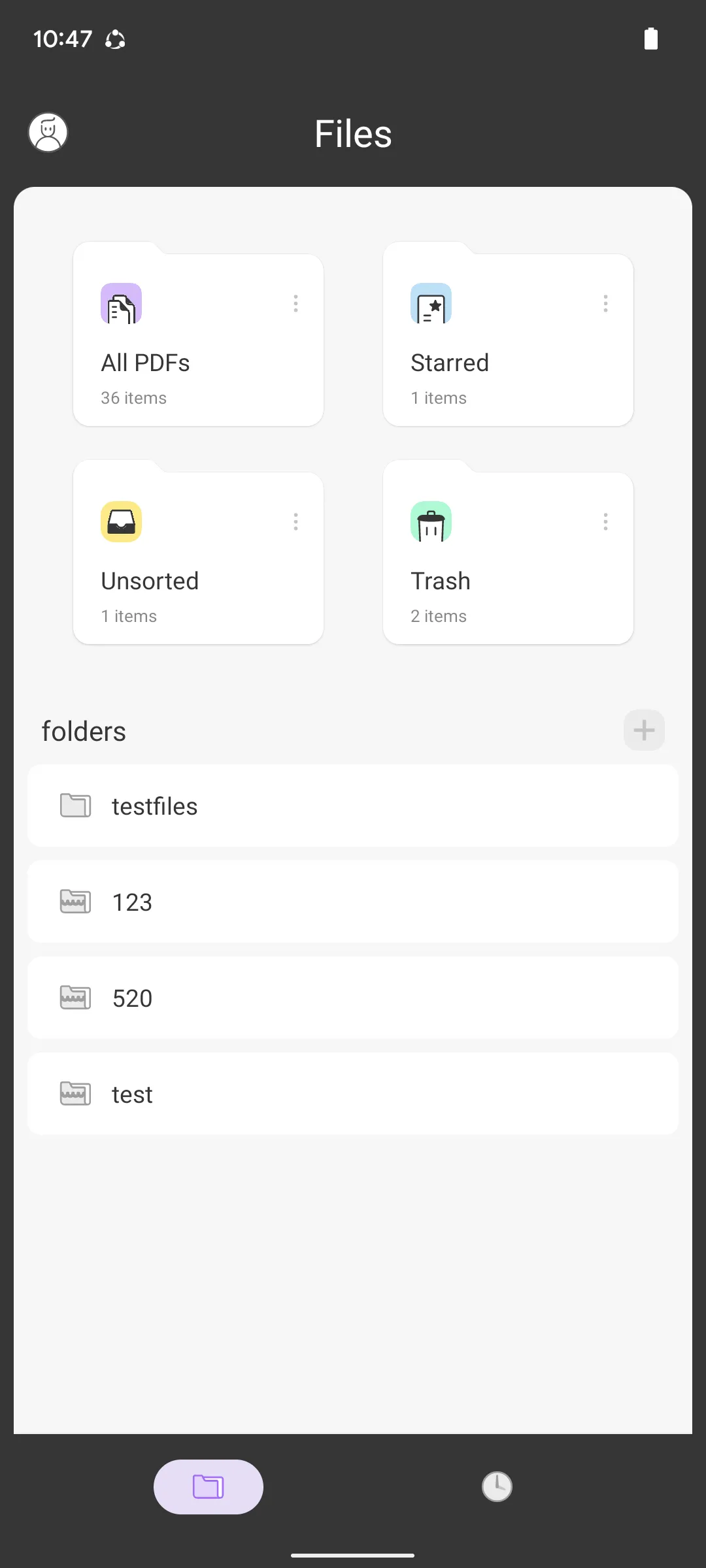
ステップ2: 編集パネルと対応するツールにアクセスする
編集パネルに移動したら、画面の右上にある「編集」ボタンをタップして次のパネルに移動します。画面の上部にさまざまなツールが表示され、PDFドキュメントを編集するために使用できます。

ステップ3: PDFにテキストを追加する
画面の上部にある「テキストボックス」ツールを選択し、PDFにテキストを追加したい場所をタップし続けます。テキストを追加する前に、上部のオプションを押すことでテキストの色やサイズを設定できるメニューに移動することができます。テキストの色とサイズを設定し、PDFドキュメントに追加します。
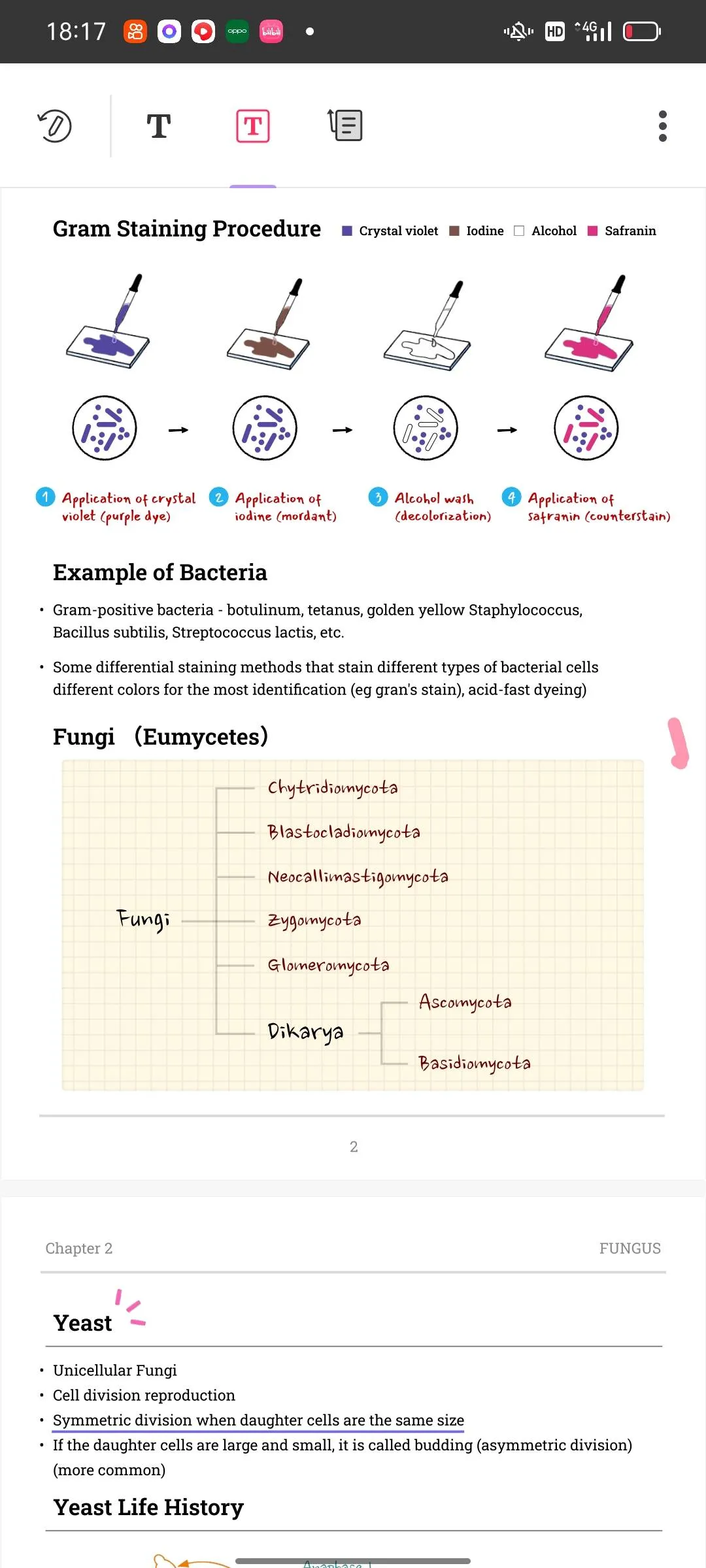
簡単に見えますね。試してみたいですか?幸運なことに、UPDFは大セールを提供しています。価格はこちらで確認できます。価格を確認する前に、UPDFをダウンロードして試用し、購入するかどうかを決定できます。
Windows • macOS • iOS • Android 100%安全
パート3: なぜUPDFがAndroidデバイスでPDFを作業する最適なツールなのか?
UPDFをAndroidでの最適な編集ツールとして推奨する理由は多数あります。AndroidでPDFを編集するための適切なツールを探している場合、この最高のツールの利点についてもっと知る必要があります。
1. 高性能
UPDFはそのAndroidアプリケーション内での操作の迅速かつ効果的なフォローアップを提供します。迅速な実行で知られる UPDF は、手順をまったく遅らせない熟練したアルゴリズムに基づいて構築されています。これにより、PDFエディタはパフォーマンスにおいて高速で、遅延が発生しません。
2. 魅力的なユーザーインターフェース
Androidユーザー向けに提供されるインターフェースはシンプルです。PDFエディタの内部にあるさまざまな編集および管理ツールを簡単に見つけることができます。そのスムーズなインターフェースにより、ユーザーはツールの概要を簡単に理解できます。AndroidデバイスでPDFエディタを使用する経験がなくても問題ありません。
3. UPDFとライセンスへのアクセシビリティ
UPDFはすべてのプラットフォームで単一ライセンスを楽しむユニークな機能を提供します。たとえば、Androidデバイス用にUPDFのライセンスを購入すると、このPDFエディタが利用可能な他のプラットフォームでも同じ購入したライセンスを利用できます。したがって、Android、iOS、Windows、およびMacで同じライセンスのもとでUPDFを楽しむことができます。
4. 文書上の目立つな注釈
このPDFエディタはファイルの完璧な編集を行うだけでなく、さまざまな目的に使用できます。UPDFにはAndroidアプリケーション内の注釈ツールが豊富に含まれており、ユーザーはAndroidでPDFを簡単に強調表示できます。PDFファイルに異なるステッカーや図形を追加するオプションも含まれています。
パート4: AndroidでPDF編集に関するよくある質問
1. スマホでPDFを編集するにはどうすればいいですか?
AndroidデバイスでPDFファイルを編集するのに苦労していますか?UPDFを使用してPDFファイルを簡単に編集し、希望のテキストを追加し、他の機能を実行できます。
2. Android用の無料PDFエディタはありますか?
はい、UPDFはAndroidでPDFファイルを編集するための無料のエクスペリエンスを提供しています。ただし、よりスムーズな体験を得るために、UPDFから安価なライセンスを購入し、編集済みのファイルに透かしを含めることなくすべての機能を楽しむことができます。
3. AndroidでPDFファイルをどのように編集できますか?
PDFファイルを簡単に編集するには、組み込みのエディタがないため、適切な第三者のツールを使用する必要があります。UPDFはそのプラットフォームでPDFファイルを簡単に編集できる包括的なエクスペリエンスを提供しています。このツールを使用してPDFファイルにテキストを追加することができます。
結論
この記事は、AndroidでPDFを編集するための適切な技術を見つけるのに役に立てば幸いです。UPDFはAndroidバージョンでファイルを管理するための包括的なツールを提供しています。時間を節約してPDFファイルに変更を加えたりテキストを追加したりする適切な方法を探している場合、このツールは間違いなくあなたのために設計されています。ダウンロードして試してみましょう。
Windows • macOS • iOS • Android 100%安全
 UPDF
UPDF
 Windows版UPDF
Windows版UPDF Mac版UPDF
Mac版UPDF iPhone/iPad版UPDF
iPhone/iPad版UPDF Android版UPDF
Android版UPDF UPDF AI オンライン
UPDF AI オンライン UPDF Sign
UPDF Sign PDF編集
PDF編集 PDF注釈付け
PDF注釈付け PDF作成
PDF作成 PDFフォーム
PDFフォーム リンクの編集
リンクの編集 PDF変換
PDF変換 OCR機能
OCR機能 PDFからWordへ
PDFからWordへ PDFから画像へ
PDFから画像へ PDFからExcelへ
PDFからExcelへ PDFのページ整理
PDFのページ整理 PDF結合
PDF結合 PDF分割
PDF分割 ページのトリミング
ページのトリミング ページの回転
ページの回転 PDF保護
PDF保護 PDF署名
PDF署名 PDFの墨消し
PDFの墨消し PDFサニタイズ
PDFサニタイズ セキュリティ解除
セキュリティ解除 PDF閲覧
PDF閲覧 UPDF クラウド
UPDF クラウド PDF圧縮
PDF圧縮 PDF印刷
PDF印刷 PDFのバッチ処理
PDFのバッチ処理 UPDF AIについて
UPDF AIについて UPDF AIソリューション
UPDF AIソリューション AIユーザーガイド
AIユーザーガイド UPDF AIによくある質問
UPDF AIによくある質問 PDF要約
PDF要約 PDF翻訳
PDF翻訳 PDF付きチャット
PDF付きチャット AIでチャット
AIでチャット 画像付きチャット
画像付きチャット PDFからマインドマップへの変換
PDFからマインドマップへの変換 PDF説明
PDF説明 学術研究
学術研究 論文検索
論文検索 AI校正ツール
AI校正ツール AIライター
AIライター AI宿題ヘルパー
AI宿題ヘルパー AIクイズメーカー
AIクイズメーカー AI数学ソルバー
AI数学ソルバー PDFからWordへ
PDFからWordへ PDFからExcelへ
PDFからExcelへ PDFからPowerPointへ
PDFからPowerPointへ ユーザーガイド
ユーザーガイド UPDFを使いこなすヒント
UPDFを使いこなすヒント よくあるご質問
よくあるご質問 UPDF レビュー
UPDF レビュー ダウンロードセンター
ダウンロードセンター ブログ
ブログ ニュースルーム
ニュースルーム 技術仕様
技術仕様 更新情報
更新情報 UPDF vs. Adobe Acrobat
UPDF vs. Adobe Acrobat UPDF vs. Foxit
UPDF vs. Foxit UPDF vs. PDF Expert
UPDF vs. PDF Expert